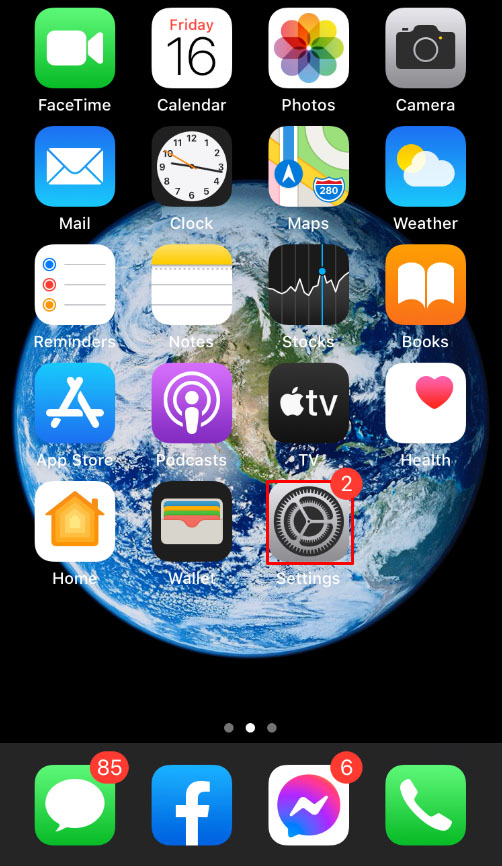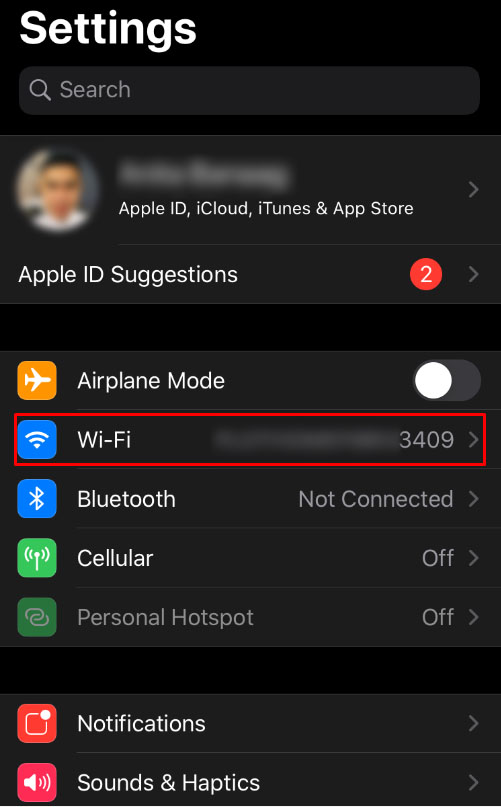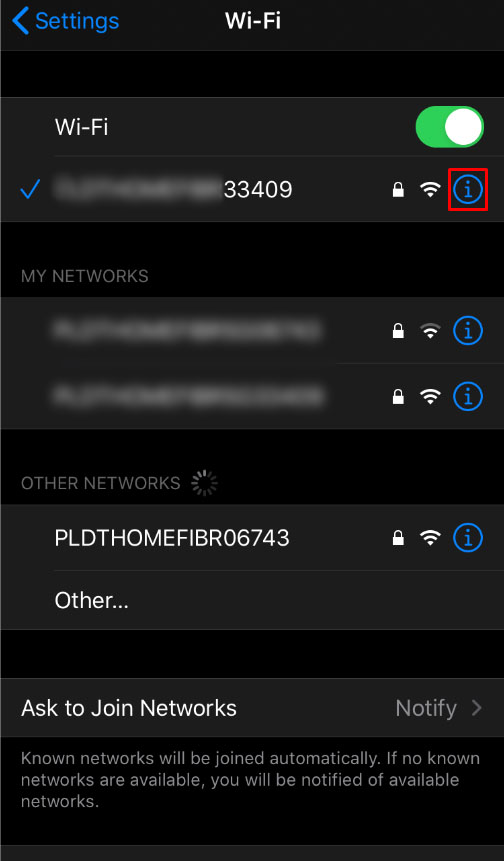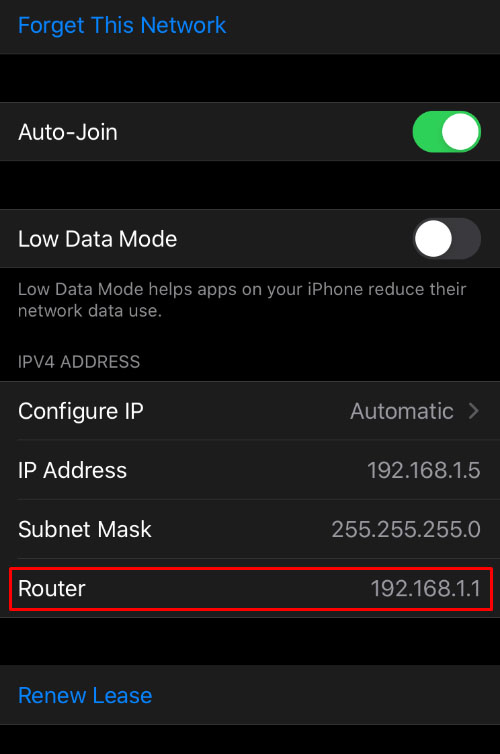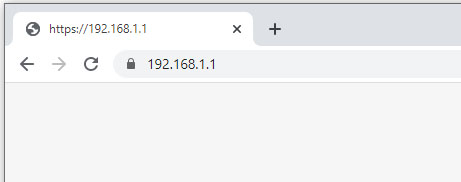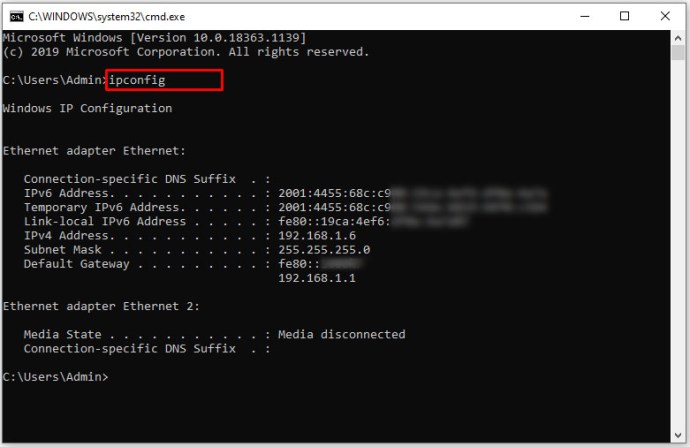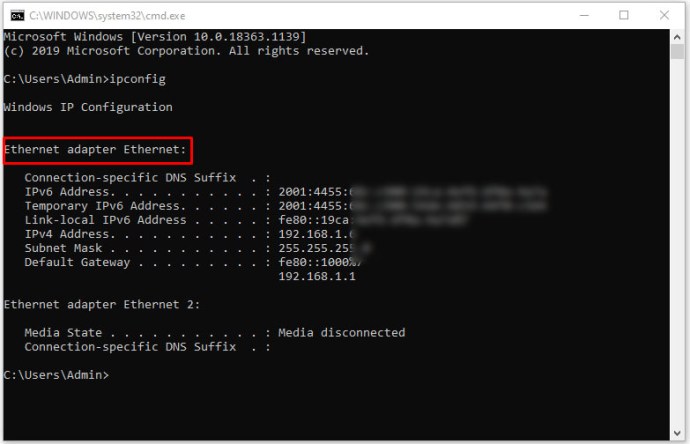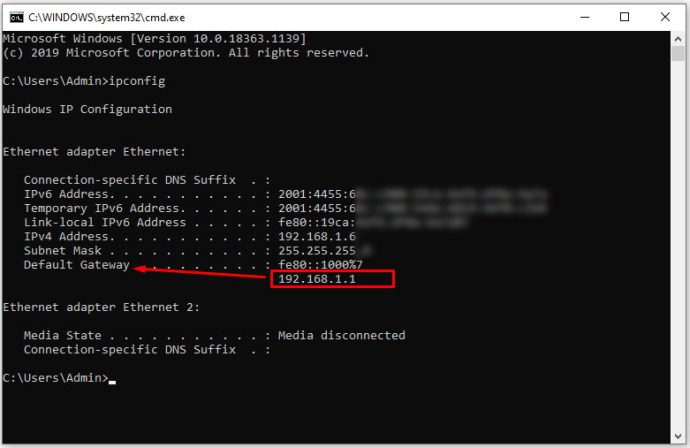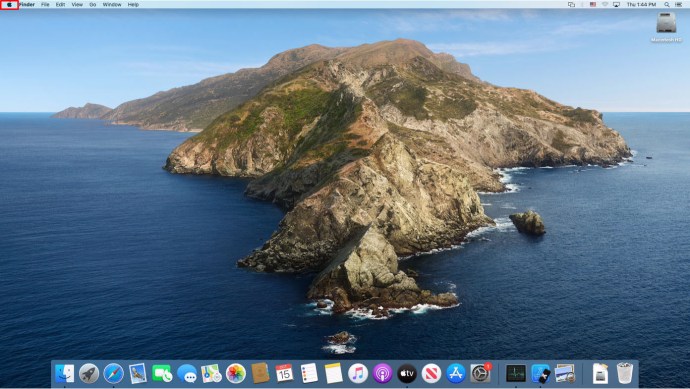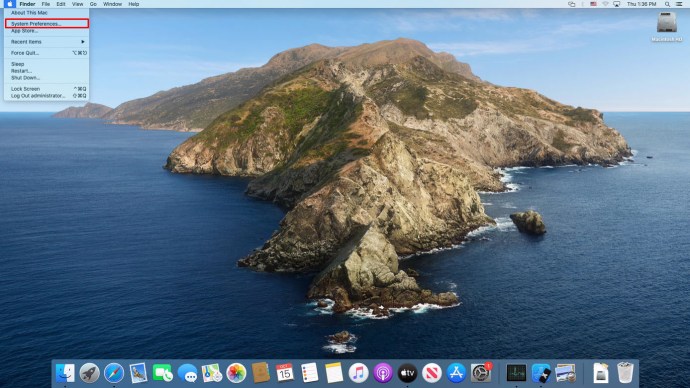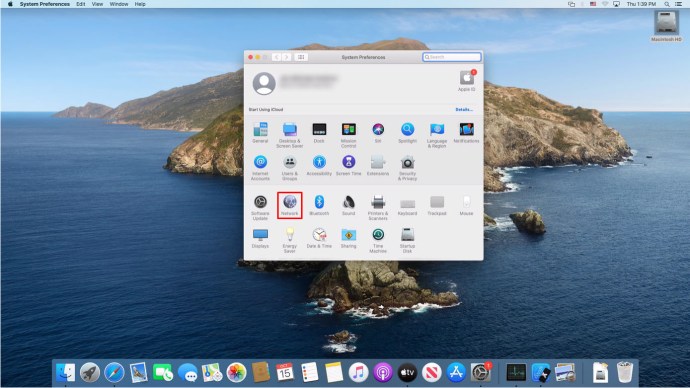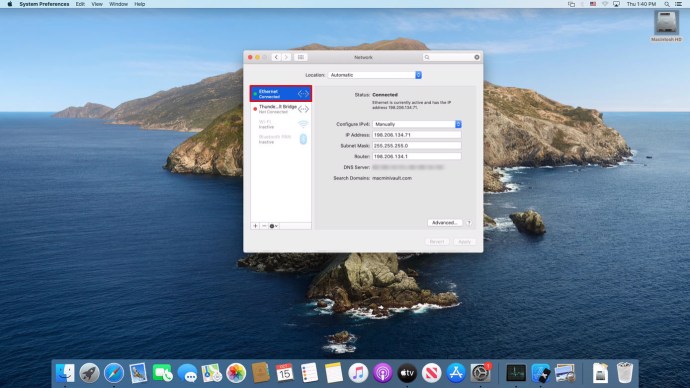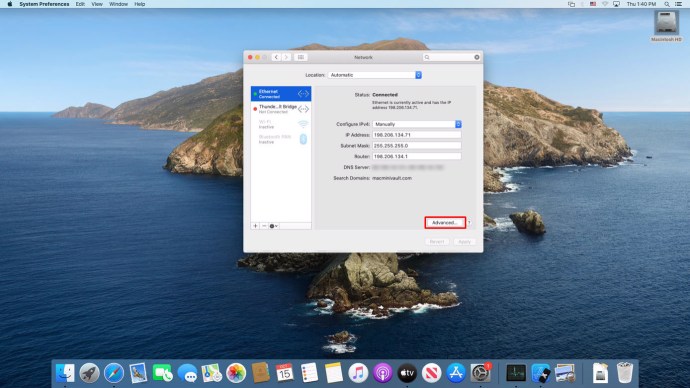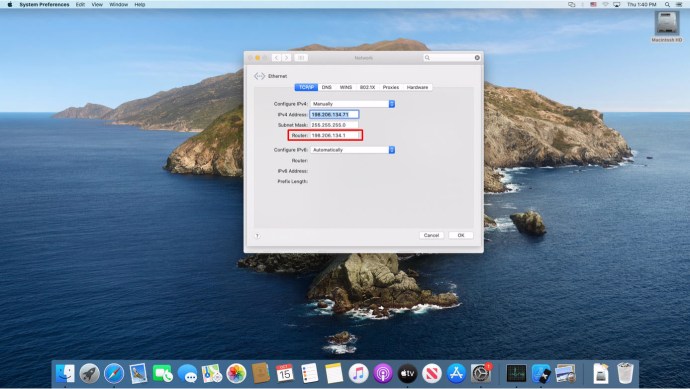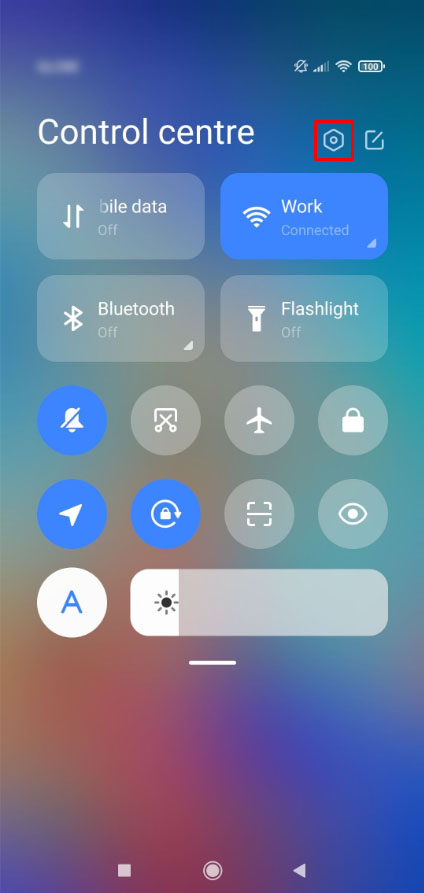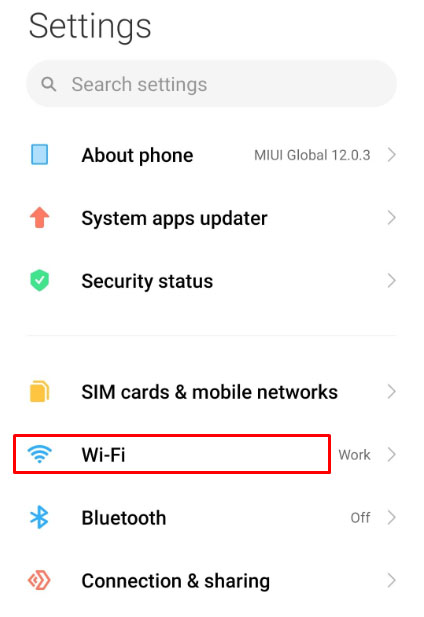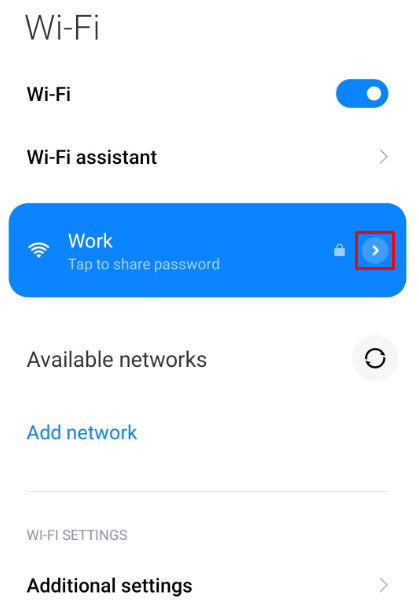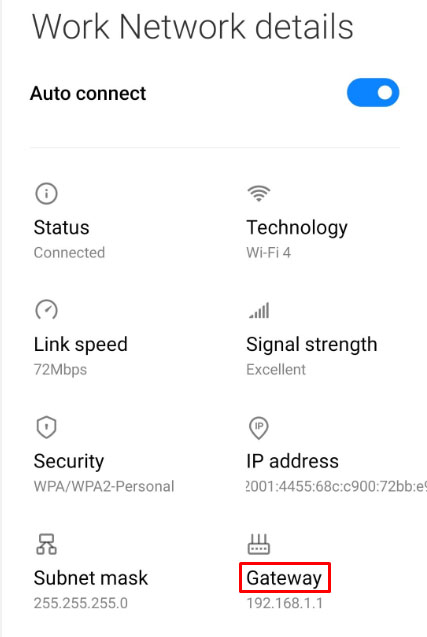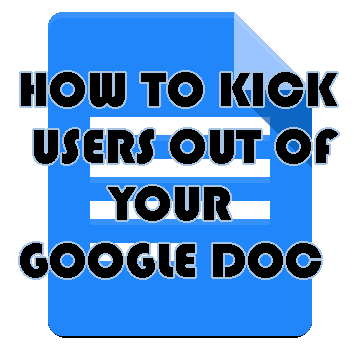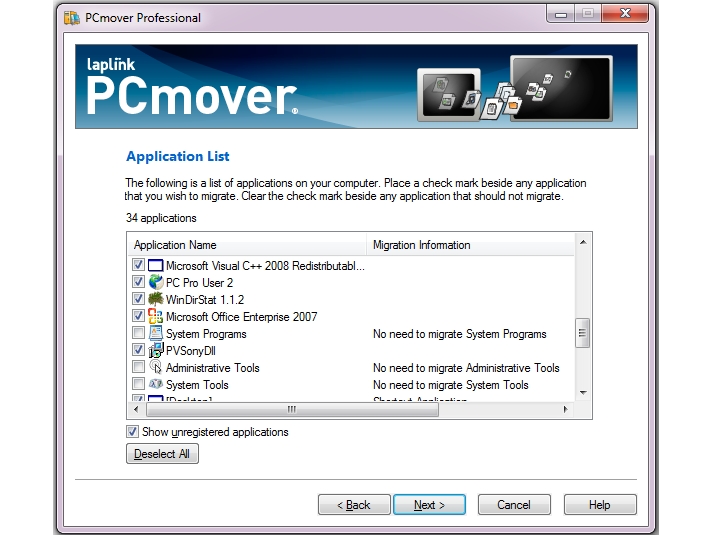หากคุณต้องการตั้งค่า Wi-Fi หรือเปลี่ยนการตั้งค่าอินเทอร์เน็ต คุณจะต้องเข้าถึงเราเตอร์ของคุณโดยตรง แต่ถ้าคุณลืมรหัสผ่านของเราเตอร์ล่ะ
บทความนี้จะบอกคุณเกี่ยวกับการค้นหารหัสผ่านเราเตอร์ของคุณ รวมถึงเคล็ดลับและกลเม็ดทั่วไปสำหรับเราเตอร์ที่ใช้กันทั่วไป
วิธีค้นหารหัสผ่านเราเตอร์ของคุณ
หากคุณต้องการรหัสผ่านเข้าสู่ระบบของเราเตอร์ อุปกรณ์ที่เชื่อมต่อจะไม่ช่วยคุณ ดังนั้น ไม่สำคัญว่าคุณกำลังพยายามเข้าถึงจากพีซีหรือโทรศัพท์ กระบวนการจะเหมือนกัน
ตัวเลือกแรกที่คุณมีในการกำหนดรหัสผ่านของเราเตอร์คือดูที่ตัวเราเตอร์เอง บ่อยครั้งเราเตอร์จะมีป้ายกำกับแสดงชื่อผู้ใช้และรหัสผ่านสำหรับเข้าสู่ระบบ
หากรหัสผ่านหุ้นใช้ไม่ได้ เป็นไปได้มากว่ารหัสผ่านจะถูกเปลี่ยนเมื่อมีการตั้งค่า หากเราเตอร์ของคุณถูกตั้งค่าโดยบุคคลอื่น ให้โทรหาพวกเขา บุคคลที่ตั้งค่าเครือข่ายของคุณอาจจำรหัสผ่านที่ใช้หรือบันทึกไว้ที่ใด
อีกทางเลือกหนึ่งคือ google สำหรับรหัสผ่านเริ่มต้นของเราเตอร์ ตรวจสอบให้แน่ใจว่าคุณลงรายการโมเดลอย่างถูกต้อง เนื่องจากรุ่นต่างๆ สามารถมีรหัสผ่านเริ่มต้นที่แตกต่างกันได้
หากวิธีการเหล่านี้ไม่ได้ผลลัพธ์ และเราเตอร์มีชื่อผู้ใช้และรหัสผ่านของหุ้นอยู่ในรายการ ให้รีเซ็ตโดยกดปุ่ม RESET เมื่อรีเซ็ตเราเตอร์แล้ว คุณสามารถเข้าถึงได้ผ่านพีซีหรือโทรศัพท์ของคุณโดยใช้ข้อมูลหุ้น
หากคุณรีเซ็ตเราเตอร์แล้ว ให้ใช้ SSID ของหุ้นและรหัสผ่านเพื่อเข้าสู่ระบบ Wi-Finetwork อย่างใดอย่างหนึ่งหรือเชื่อมต่อเราเตอร์ผ่านสายเคเบิลกับพีซีของคุณ SSID หุ้นและรหัสผ่าน Wi-Fi เริ่มต้นมีอยู่ในป้ายกำกับเดียวกัน
หากไม่ได้ผล โปรดติดต่อผู้ให้บริการอินเทอร์เน็ตของคุณ พวกเขาจะช่วยให้คุณได้รับรหัสผ่านเราเตอร์ของคุณหรือให้รหัสผ่านที่รู้จักกับเราเตอร์อื่น
แบรนด์เราเตอร์ทั่วไป & รหัสผ่านเริ่มต้น
หากคุณถูกล็อกไม่ให้เข้าใช้เราเตอร์ของคุณ และไม่มีสติกเกอร์ที่มีรหัสผ่านเริ่มต้น มีโอกาสที่อินเทอร์เน็ตสามารถช่วยคุณได้ เราเตอร์ส่วนใหญ่มาพร้อมกับรหัสผ่านเริ่มต้น ขึ้นอยู่กับผู้ผลิต และเราได้รวบรวมรายการที่พบบ่อยที่สุดเพื่อให้คุณตรวจสอบ หากคุณไม่พบเราเตอร์ของคุณที่นี่ ให้ลองค้นหารุ่นเราเตอร์ของคุณหรือไปที่เว็บไซต์นี้
วิธีค้นหาการเข้าสู่ระบบเราเตอร์สำหรับเราเตอร์ Netgear
NetGear ใช้ชุดค่าผสมการเข้าสู่ระบบที่แตกต่างกันสองสามแบบสำหรับเราเตอร์ของตน รายการทั้งหมดมีอยู่ที่นี่ แต่เราจะให้ส่วนสำคัญแก่คุณ:
- หากคุณใช้เราเตอร์ Comcast ให้ลองใช้ชื่อผู้ใช้ “comcast” และรหัสผ่าน: “1234”
- หากไม่ได้ผล ให้ลองใช้ “admin” และ “password” ผสมกัน
- หรือคุณสามารถใช้รหัสผ่าน “1234”
- เราเตอร์บางตัวไม่ได้ใช้ชื่อผู้ใช้และบางตัวไม่ได้ใช้รหัสผ่านเลย ดังนั้นให้เว้นช่องใดช่องหนึ่งว่างไว้และลองใช้ชุดค่าผสมที่กล่าวถึงข้างต้น
คุณสามารถไปที่ลิงก์ ค้นหารุ่นที่แน่นอนของเราเตอร์ NetGear และค้นหารหัสผ่านเริ่มต้นที่ใช้หากไม่มีคำแนะนำของเราทำงาน
หากไม่ได้ผล คุณจะต้องติดต่อผู้ให้บริการเพื่อขอข้อมูลเกี่ยวกับเราเตอร์ของคุณ พวกเขาจะให้ข้อมูลการเข้าสู่ระบบที่ถูกต้องแก่คุณหรือให้ข้อมูลใหม่แก่คุณ หากคุณซื้อเราเตอร์แยกต่างหาก คุณสามารถลองโทรหาผู้ผลิต
วิธีค้นหาการเข้าสู่ระบบเราเตอร์สำหรับเราเตอร์ Linksys
คุณสามารถค้นหารายการชุดค่าผสมการเข้าสู่ระบบทั้งหมดสำหรับเราเตอร์ Linksys ได้ที่นี่ หรือใช้ข้อมูลสรุปนี้:
- สำหรับเราเตอร์ Comcast ให้ใช้ "comcast" และ "1234" เป็นชื่อผู้ใช้และรหัสผ่านร่วมกัน
- ใช้ “admin”/”admin”
- ใช้ “ผู้ดูแลระบบ” แทนชื่อผู้ใช้
- เว้นฟิลด์ใดฟิลด์หนึ่งว่างไว้
หากรายการในลิงก์ใช้งานไม่ได้ โปรดติดต่อ ISP ของคุณ พวกเขาจะให้ชุดการเข้าสู่ระบบหรือเราเตอร์ใหม่แก่คุณ หรือคุณสามารถติดต่อ Linksys
วิธีค้นหาการเข้าสู่ระบบเราเตอร์สำหรับ Uverse
AT&T ไม่ได้แสดงรายการการเข้าสู่ระบบเริ่มต้นใด ๆ ต่อสาธารณะสำหรับเราเตอร์ U-verse
ในการเข้าสู่ระบบเราเตอร์ U-verse ให้ใส่ "192.168.1.254" ในแถบที่อยู่ของเบราว์เซอร์ ให้ใช้ข้อมูลการเข้าสู่ระบบที่ด้านหลังเราเตอร์ของคุณ ซึ่งมักจะอยู่ถัดจากป้ายกำกับชื่อ "รหัสผ่านระบบ" หรือ "รหัสระบบอุปกรณ์" หากคุณไม่เห็นรหัสผ่าน ให้ลองใช้ "admin" สำหรับชื่อผู้ใช้และเว้นฟิลด์รหัสผ่านว่างไว้
ไม่เช่นนั้น คุณจะต้องได้รับการสนับสนุนของ AT&T เพื่อแก้ไขปัญหาให้กับคุณ พวกเขาจะให้รหัสผ่านที่ถูกต้องแก่คุณหรือให้เราเตอร์ใหม่แก่คุณ
วิธีค้นหาการเข้าสู่ระบบเราเตอร์สำหรับ Xfinity
ในการเข้าสู่ระบบเราเตอร์ Xfinity ให้ทำตามขั้นตอนเหล่านี้:
- เชื่อมต่อเราเตอร์ Xfinity ของคุณกับพีซี
- ในเบราว์เซอร์ ไปที่ที่อยู่ “10.0.0.1” ซึ่งจะเป็นการเปิดเมนูเข้าสู่ระบบ
- ชื่อผู้ใช้เริ่มต้นคือ "ผู้ดูแลระบบ" และรหัสผ่านเริ่มต้นคือ "รหัสผ่าน"
- หากไม่ได้ผล คุณจะต้องติดต่อผู้ให้บริการของคุณ หรือคุณสามารถรีเซ็ตเราเตอร์ได้โดยกดปุ่มรีเซ็ต จากนั้น ใช้ชื่อผู้ใช้/รหัสผ่านเริ่มต้นรวมกัน
- ตอนนี้คุณสามารถเข้าถึงการตั้งค่าเราเตอร์ Xfinity ได้แล้ว
วิธีค้นหา IP เราเตอร์และรหัสผ่านจาก iPhone
หากต้องการค้นหาที่อยู่ IP ของเราเตอร์บน iPhone ให้ทำตามขั้นตอนเหล่านี้:
- แตะการตั้งค่า
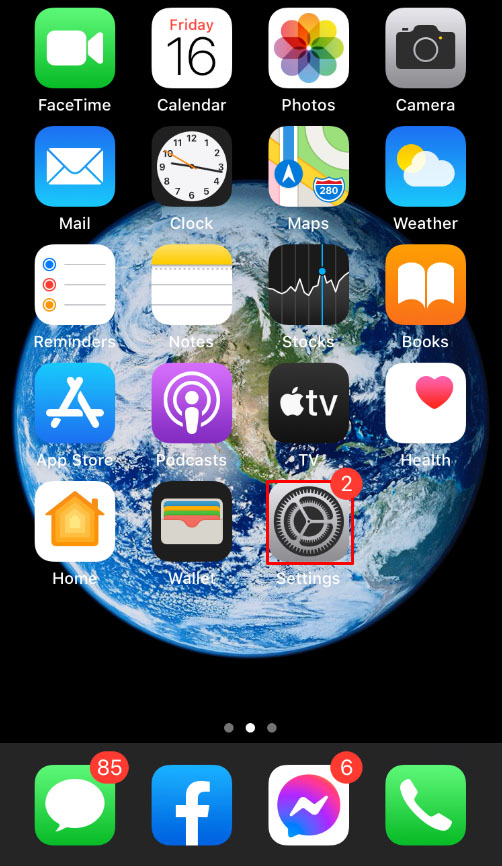
- แตะ Wi-Fi
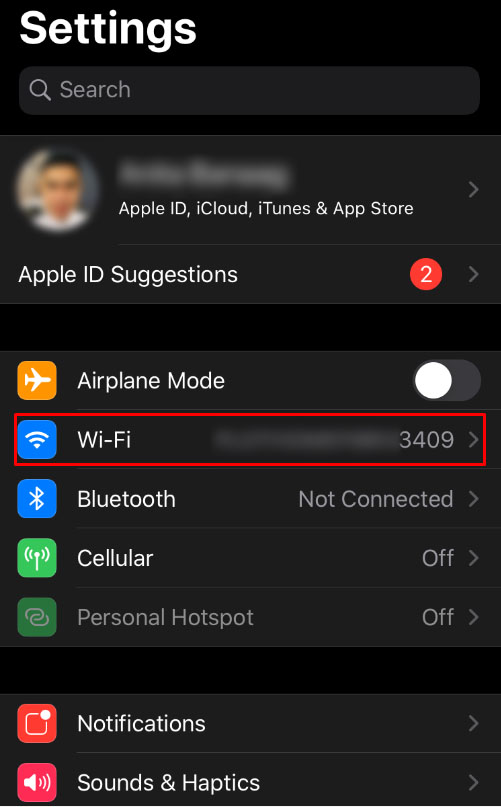
- แตะไอคอน "i" ถัดจากชื่อเครือข่าย เครือข่ายจะต้องเป็นเครือข่ายที่มีเราเตอร์ที่คุณพยายามเข้าถึง
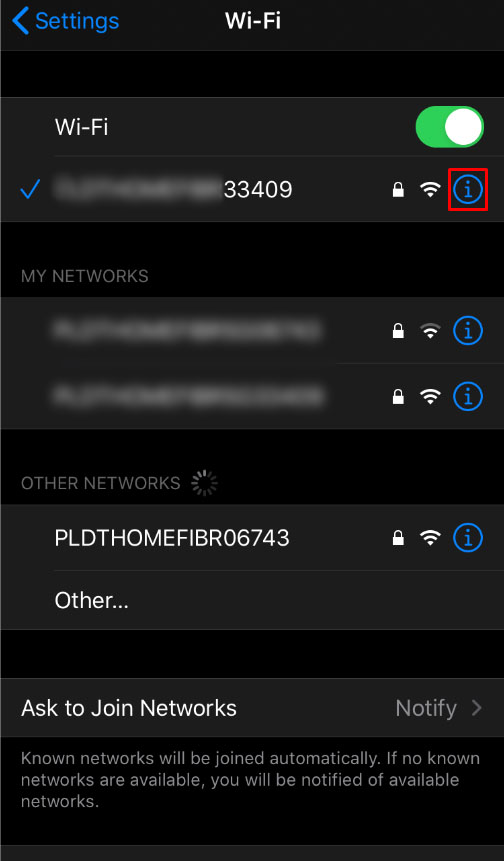
- ค้นหาที่อยู่ IP ในช่องเราเตอร์
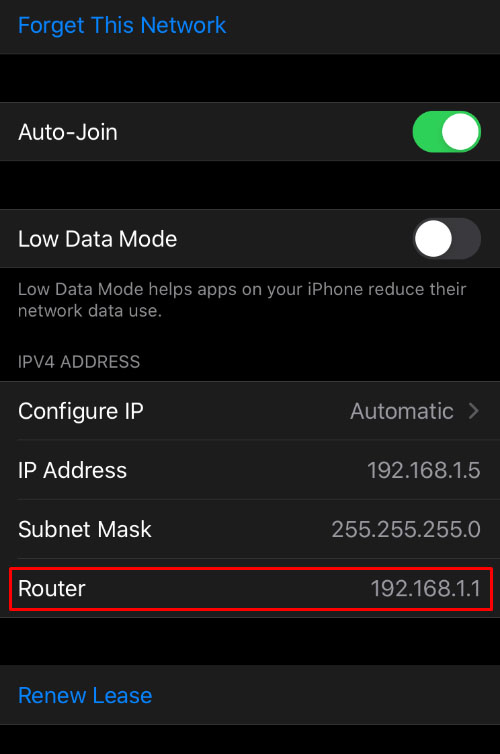
- เมื่อคุณพบที่อยู่ IP แล้ว คุณสามารถใส่ไว้ในแท็บที่อยู่ของเบราว์เซอร์และลงชื่อเข้าใช้เบราว์เซอร์ของคุณ
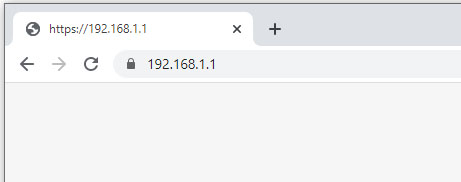
หากคุณไม่ทราบรหัสผ่านเข้าสู่ระบบของเราเตอร์ ให้ทำตามขั้นตอนที่กล่าวถึงในตอนต้นของบทความ
วิธีค้นหา IP ของเราเตอร์และรหัสผ่านจากพีซีที่ใช้ Windows
ในการค้นหา IP ของเราเตอร์ของคุณจากพีซีที่ใช้ Windows ให้ทำตามขั้นตอนเหล่านี้:
- เปิดเมนูเริ่ม/แถบค้นหา

- พิมพ์ cmd เพื่อเปิด Command Prompt

- พิมพ์คำสั่ง ipconfig แล้วกด Enter
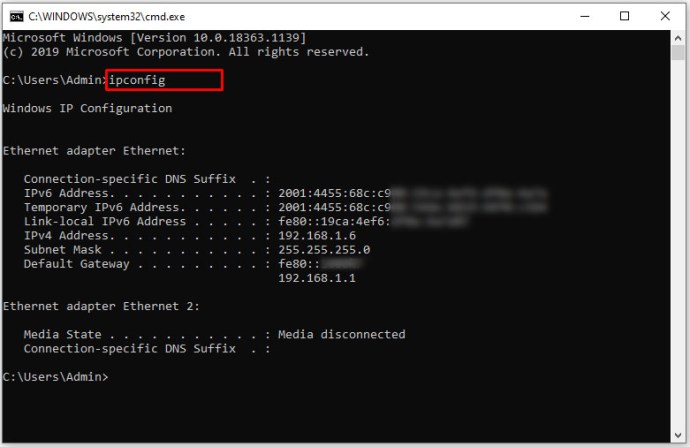
- ค้นหาการเชื่อมต่อเครือข่ายสำหรับเราเตอร์ของคุณ หากคุณใช้สายเคเบิล โดยปกติแล้วจะเป็นอีเธอร์เน็ต หากคุณกำลังใช้ Wi-Fi จะใช้อะแดปเตอร์ Wi-Fi
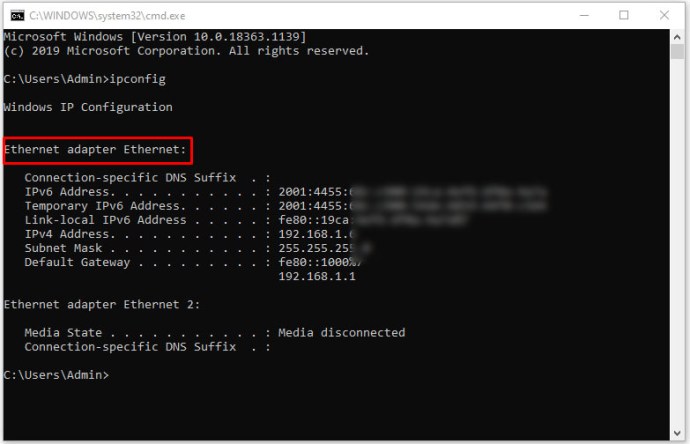
- IP ของเราเตอร์อยู่ภายใต้ข้อมูล "เกตเวย์เริ่มต้น" ใช้รูปแบบ IPv4 ของเกตเวย์ (เช่น 10.0.0.1)
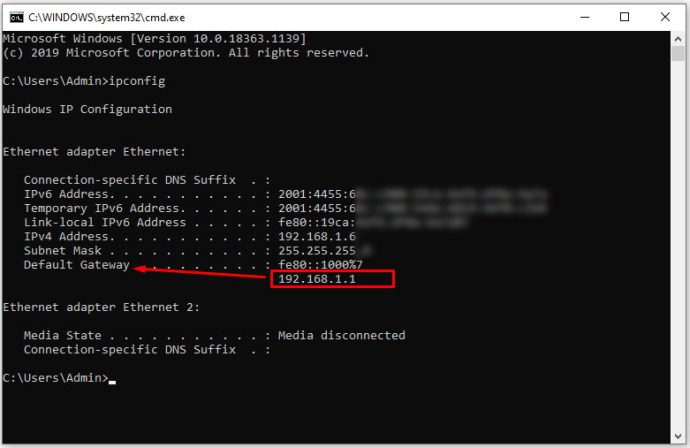
วิธีนี้จะให้เฉพาะที่อยู่ IP ของเราเตอร์เท่านั้น คุณสามารถเสียบที่อยู่นั้นในเบราว์เซอร์เพื่อเข้าสู่ระบบเราเตอร์และเปลี่ยนการตั้งค่า หากคุณไม่มีชื่อผู้ใช้/รหัสผ่านรวมกัน โปรดติดต่อ ISP ของคุณหรือค้นหาค่าเริ่มต้นที่กล่าวถึงก่อนหน้านี้
วิธีค้นหา IP เราเตอร์และรหัสผ่านจาก Mac
หากคุณกำลังใช้ Mac ให้ทำตามขั้นตอนเหล่านี้:
- คลิกเมนู Apple
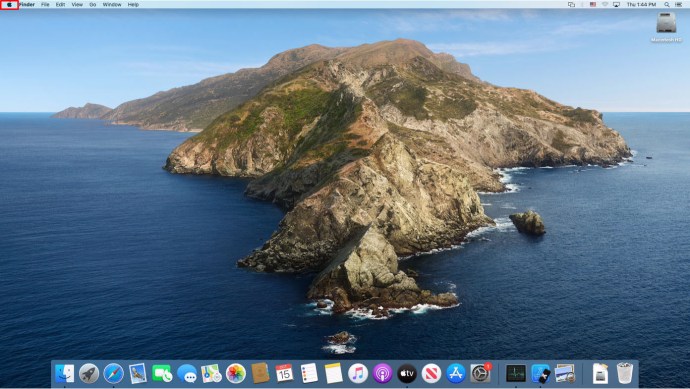
- เลือกการตั้งค่าระบบ
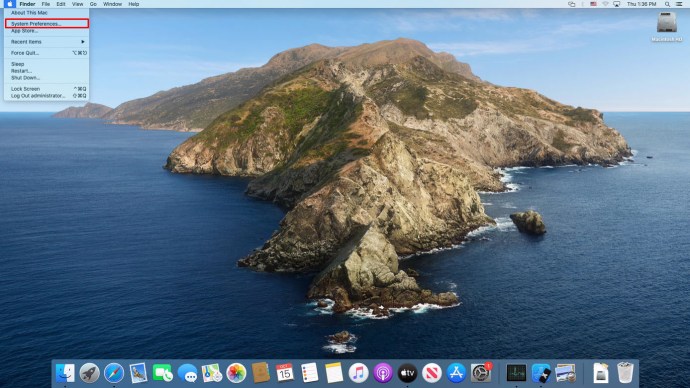
- เลือกเครือข่าย
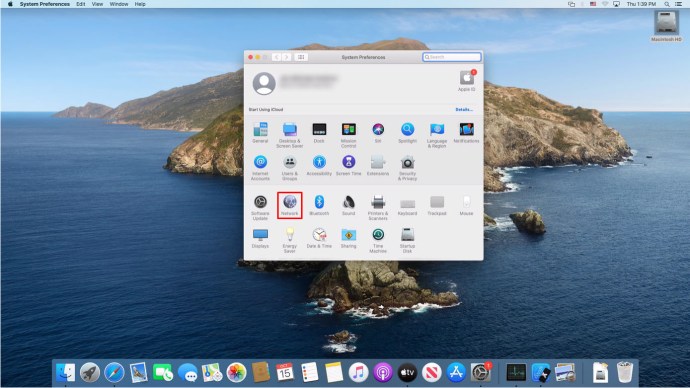
- เลือกการเชื่อมต่อเครือข่ายของคุณ ซึ่งมักจะเป็นการเชื่อมต่อ Wi-Fi หรือ Ethernet/Local Area
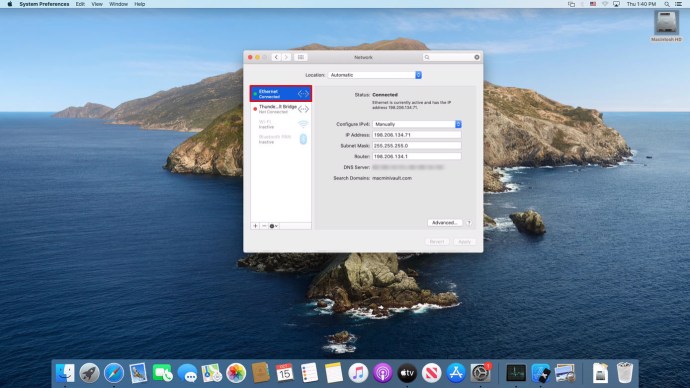
- คลิก "ขั้นสูง" ที่ด้านล่างขวา
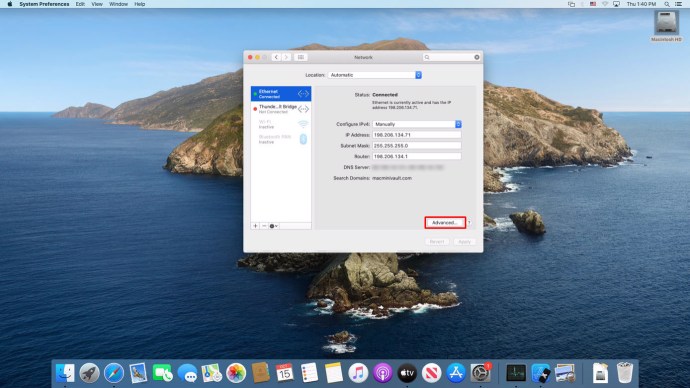
- บนแท็บ TCP/IP ให้มองหา "เราเตอร์" ตัวเลขคือที่อยู่ IP ของเราเตอร์ของคุณ ควรมีลักษณะดังนี้: 192.168.1.1 หรือ 10.0.0.1
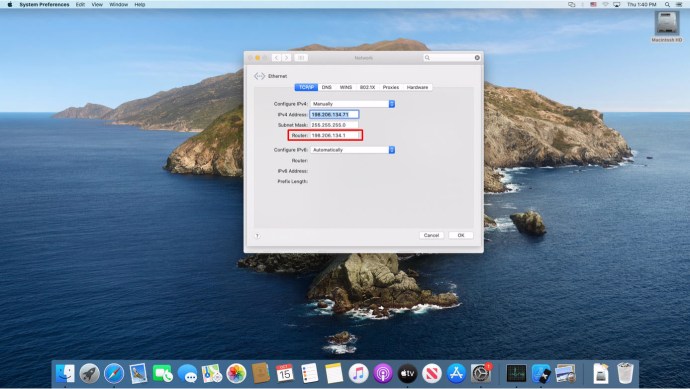
หากคุณไม่ทราบข้อมูลการเข้าสู่ระบบของเราเตอร์ คุณจะต้องติดต่อ ISP ของคุณ การรับที่อยู่ IP ของคุณจะทำให้คุณได้รับเพียงเท่านี้
วิธีค้นหารหัสผ่านเราเตอร์จากอุปกรณ์ Android
คำตอบง่ายๆ คือคุณทำไม่ได้ ตามค่าเริ่มต้น Android ไม่สามารถช่วยให้คุณรับข้อมูลรหัสผ่านของเราเตอร์ได้
คุณสามารถค้นหาที่อยู่ IP ของเราเตอร์ได้โดยทำตามขั้นตอนเหล่านี้:
- เปิดการตั้งค่า
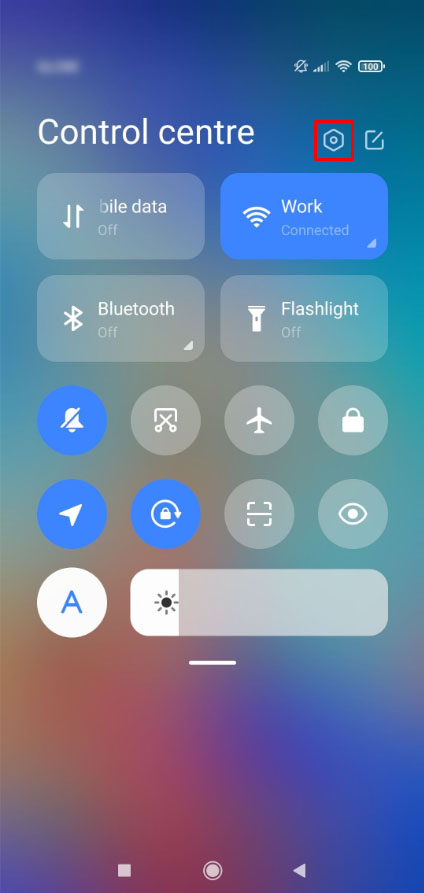
- เปิด Wi-Fi
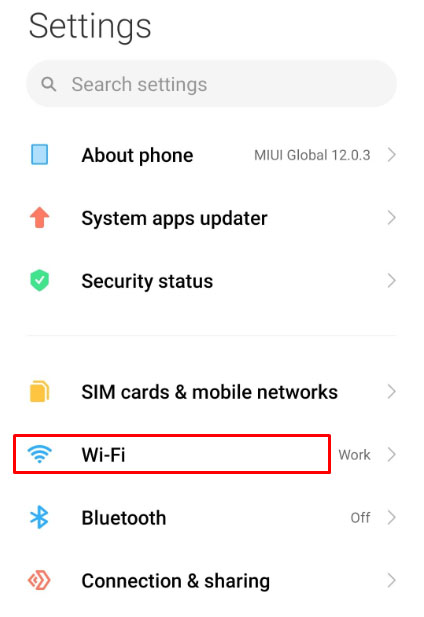
- แตะลูกศรถัดจากเครือข่ายที่คุณอยู่ ตรวจสอบให้แน่ใจว่าคุณเชื่อมต่อกับเครือข่ายที่คุณพยายามค้นหา IP
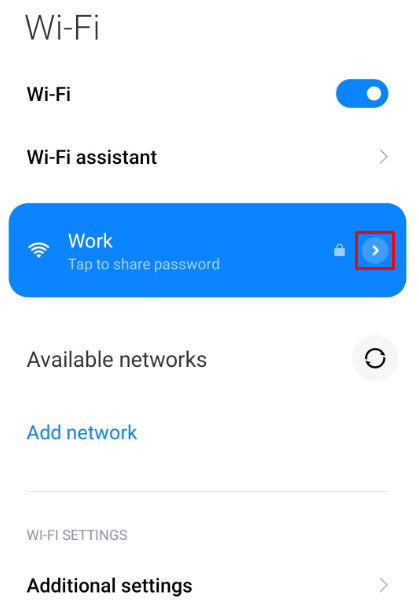
- ที่อยู่ IP ของเราเตอร์อยู่ภายใต้เกตเวย์
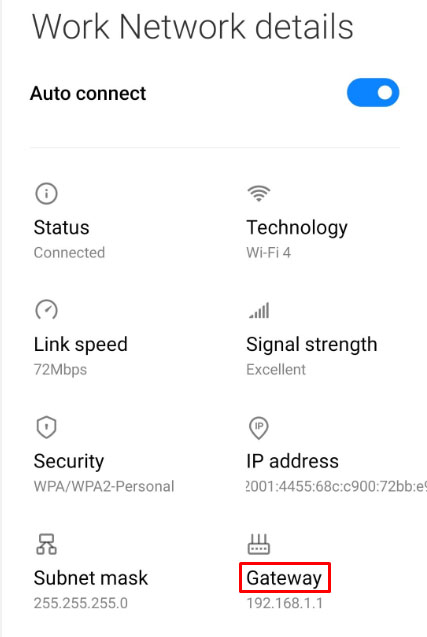
หากคุณต้องการแชร์รหัสผ่าน Wi-Fi จาก Android คุณสามารถไปที่ Wi-Fi แล้วกดบนเครือข่ายที่คุณต้องการแชร์ รหัส QR จะปรากฏขึ้นบนหน้าจอของคุณ การสแกนรหัสนั้นด้วยอุปกรณ์อื่นจะให้รหัสผ่าน Wi-Fi
วิธีค้นหารหัสผ่านเราเตอร์จาก iPad
ไม่มีวิธีค้นหารหัสผ่านเราเตอร์ของคุณจาก iPad
หากคุณต้องการค้นหารหัสผ่าน Wi-Fi จาก iPhone หรือ iPad ทางเลือกเดียวของคุณคือลงชื่อเข้าใช้เราเตอร์และค้นหา IP ของรหัสผ่านและใช้ชุดค่าผสมการเข้าสู่ระบบเราเตอร์
อีกวิธีหนึ่ง คุณสามารถแชร์รหัสผ่านกับคนที่คุณเชื่อมต่อด้วยผ่านบลูทูธ ในการทำโดโซ ให้ทำตามขั้นตอนเหล่านี้:
- เปิดการตั้งค่า
- เปิด Wi-Fi
- คลิกบนเครือข่ายที่คุณต้องการแชร์รหัสผ่าน
- เมื่อได้รับแจ้ง คลิกเสร็จสิ้น
- ใช้งานได้กับอุปกรณ์ที่เชื่อมต่อกับคุณผ่านบลูทูธและอยู่ในเครือข่ายเดียวกัน
เส้นทางสู่ความสำเร็จ
หากคุณทำตามคำแนะนำนี้ แสดงว่าคุณประสบความสำเร็จในการรับรหัสผ่านของเราเตอร์ อาจเป็นงานที่ยุ่งยาก และบางครั้งตัวเลือกเดียวคือเปลี่ยนเราเตอร์ทั้งหมด การติดตามข้อมูลการเข้าสู่ระบบของเราเตอร์จะเป็นประโยชน์
รหัสผ่านเริ่มต้นใด ๆ ที่เหมาะกับคุณหรือไม่? คุณติดต่อ ISP ของคุณหรือไม่? แจ้งให้เราทราบในส่วนความคิดเห็นด้านล่าง